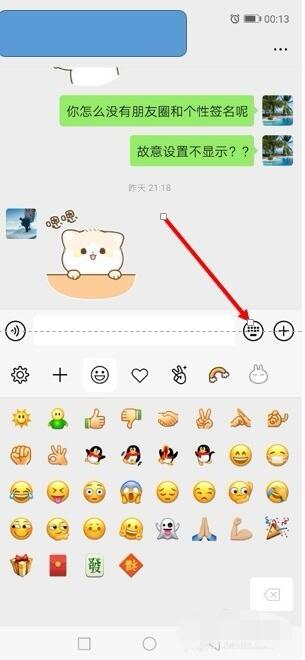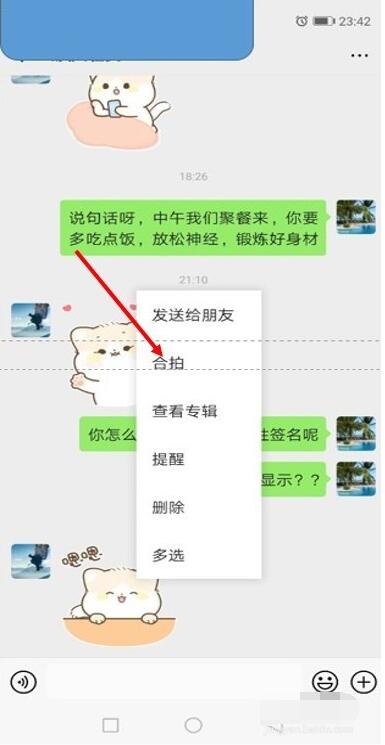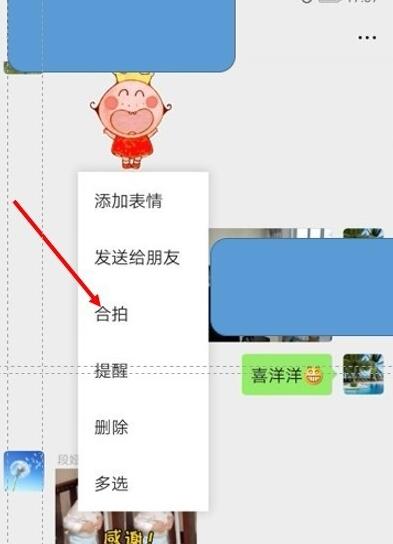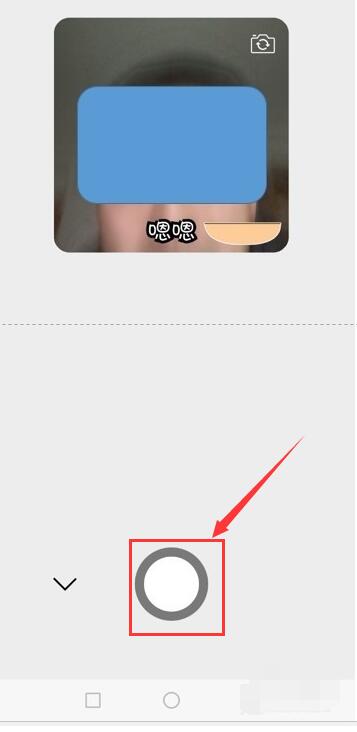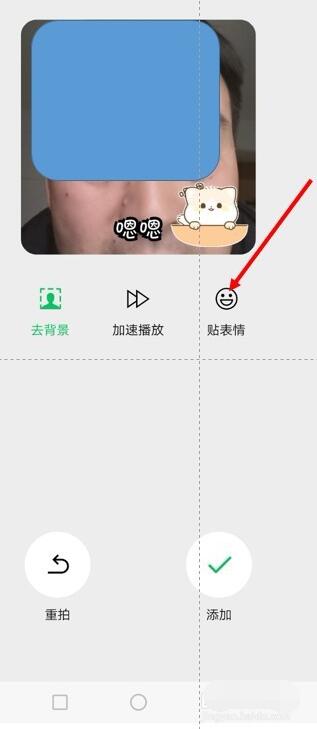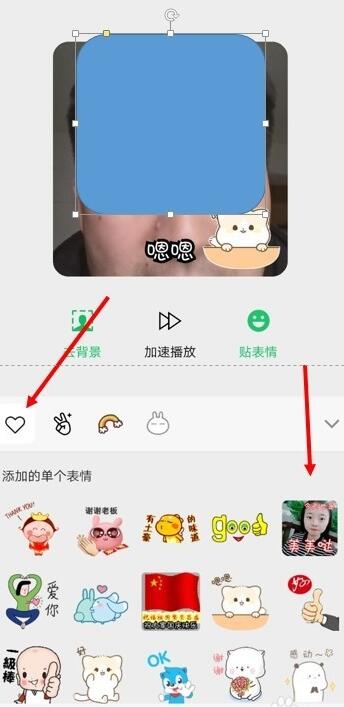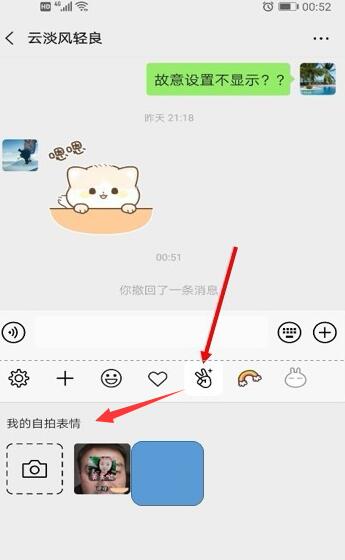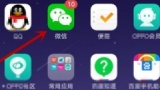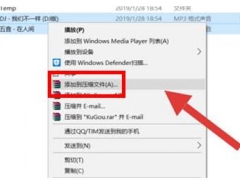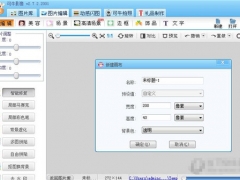微信如何自拍表情 微信如何合拍表情
教程之家
聊天社交
微信如何自拍或合拍表情?微信对话里可以使用表情,现在微信把表情功能升级了,允许用户自主拍摄表情和合拍表情,添加到微信对话表情包里。那么微信自拍或合拍表情如何操作呢?自拍比较简单,合拍表情内容比较丰富。下面来看看微信合拍表情的详细教程。
微信如何自拍或合拍表情
1、打开微信,点开任意一个好友的对话框,选择如下图所示‘+”号的表情符号。
2、点击表情中的”手指“,出现”自拍表情“,就可以自主拍摄喜欢的表情了。
3、合拍表情就要先点开一个和微信好友的对话页面,把手指放在好友发来的表情上,会出现“合拍”菜单。
4、点击“合拍”,进入“录像”状态。
5、录像完成后,出现3个选项,“去背景”“加速播放”“贴表情”。为了丰富合拍的表情,我们点击“贴表情”,从原有的“心图标”表情中选择喜欢的贴上去。
6、查看完成的自拍或者合拍微信表情。任意点开对话页面,依次点击“笑脸”“手指”,就可以看到“我的自拍表情”。
注意:自拍表情或者合拍表情的时候要注意保护个人隐私。
以上就是微信自拍、合拍表情的图文教程。微信iOS版7.0.9在评论区里开放了表情功能,意味着可以使用表情来回复评论。表情是设计的一种重要工具。如今,你可以自拍表情或合拍表情,放到微信好友聊天对话框里,这是好友专用自拍、合拍表情。关注教程之家,解锁更多应用教程。